Cài và sử dụng TeamViewer điều khiển máy tính từ xa
TeamViewer không còn xa lạ với nhiều người dùng máy tính nhờ khả năng điều khiển máy tính từ xa, giúp ích rất nhiều trong công việc cũng như học tập. Với phần mềm này bạn có thể truy cập, trao đổi thông tin với máy tính khác dễ dàng hơn bao giờ hết. Mời bạn tham khảo bài viết sau đây để hiểu rõ hơn về cách cài đặt cũng như các bước sử dụng TeamViewer:
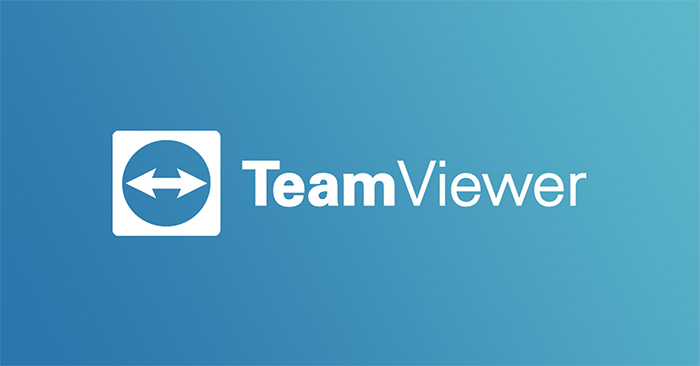
Hướng dẫn cài đặt TeamViewer để điều khiển máy tính từ xa
Đầu tiên, các bạn cần tải TeamViewer phiên bản mới nhất:
Sau khi tải xong, các bạn mở file cài đặt lên. Ở cửa sổ cài đặt tích chọn 2 tùy chọn:
- Default installation.
- Personal / Non-commerical use.
Sau đó nhấn nút Accept - finish.
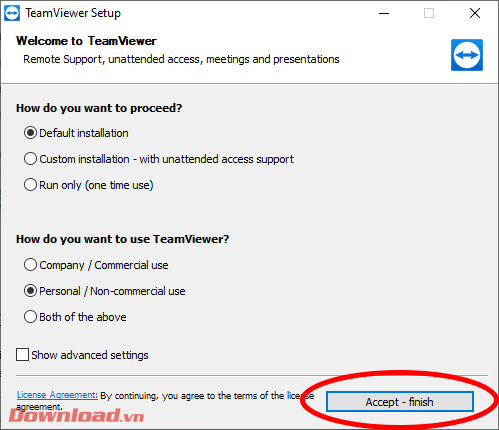
Phần mềm sẽ tự động cài vào máy của bạn, chỉ cần đợi một chút.
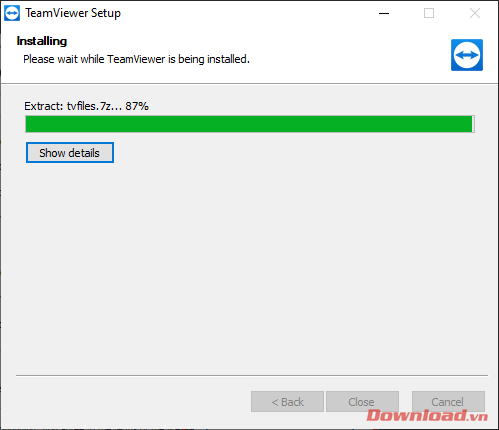
Hướng dẫn điều khiển máy tính từ xa bằng TeamViewer
Ở giao diện chính của TeamViewer, bạn sẽ thấy ở phía bên trái ở phần Allow Remote Control có 2 dòng quan trọng:
- Your ID: Mã địa chỉ của bạn, mã này sẽ gắn với mỗi máy tính và không đổi. Máy khác sẽ dùng mã này để truy cập và điều khiển máy tính của bạn.
- Password: Mật khẩu để truy cập vào máy của bạn. Có thể đổi tùy ý.
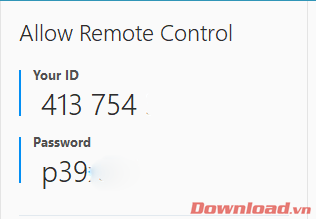
Bước 2: Nếu muốn truy cập vào máy khác, thì máy đó cũng phải cài TeamViewer và cung cấp mã ID + Password. Bạn chỉ cần nhập mã ID của máy muốn truy cập vào ô Partner ID, rồi nhấn Connect.
Ở bên phải màn hình chính, ta sẽ thấy phần Control Remote Computer. Đây là phần để bạn nhập mã Partner ID hay mã địa chỉ của máy tính mà bạn muốn điều khiển. Sau khi nhập mã máy, hãy nhấn nút Connect ở phía dưới để tiến hành kết nối.
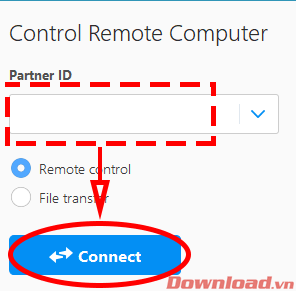
Cửa sổ TeamViewer Authentication xuất hiện, yêu cầu bạn nhập mật khẩu truy cập vào máy đó, nhập xong mật khẩu rồi nhấn Log On. Vậy là bạn đã truy cập thành công và hoàn toàn điều khiển được máy tính bên kia rồi đó.
Video hướng dẫn cài đặt và sử dụng TeamViewer
Chúc các bạn thực hiện thành công!
Theo Nghị định 147/2024/ND-CP, bạn cần xác thực tài khoản trước khi sử dụng tính năng này. Chúng tôi sẽ gửi mã xác thực qua SMS hoặc Zalo tới số điện thoại mà bạn nhập dưới đây:





















